دليل مستخدم Numbers لـ iPhone
- مرحبًا
-
- مقدمة عن Numbers
- مقدمة عن الصور والمخططات والكائنات الأخرى
- إنشاء جدول بيانات
- فتح جداول البيانات
- منع التحرير عن طريق الخطأ
- إضفاء طابع شخصي على القوالب
- استخدام الأوراق
- التراجع عن التغييرات أو إعادتها
- حفظ جدول البيانات
- العثور على جدول بيانات
- حذف جدول بيانات
- طباعة جدول بيانات
- تغيير خلفية الورقة
- نسخ النص والكائنات بين التطبيقات
- أساسيات شاشة اللمس
- استخدام VoiceOver لإنشاء جدول بيانات
- حقوق النشر
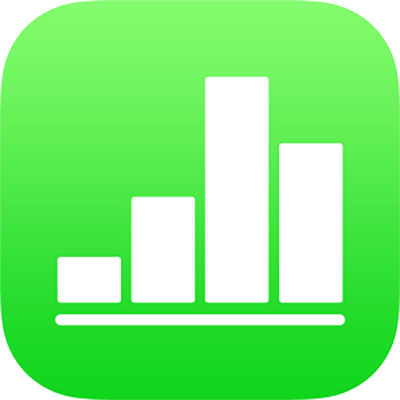
إنشاء جدول محوري في Numbers على الـ iPhone
يمكن إنشاء جدول محوري من جدول أو نطاق من الخلايا في جدول بيانات؛ البيانات المستخدمة في تلك الخلايا هي بيانات المصدر. يجب أن تحتوي بيانات المصدر على خلية واحدة على الأقل مملوءة ليست رأسًا ولا يمكن أن تحتوي على خلايا مدمجة عبر الصفوف المجاورة. إذا أنشأت جدولاً محوريًا من نطاق من الخلايا، يمكنك تحرير النطاق لاحقًا.
إنشاء جدول محوري
حدد جدولاً أو حدد نطاقًا من الخلايا في جدول البيانات.
اضغط على
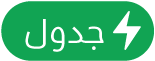 أو
أو 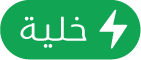 أو
أو  أو
أو 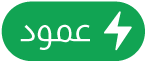 ؛ ثم اختر أحد الخيارات الآتية:
؛ ثم اختر أحد الخيارات الآتية:إنشاء جدول محوري: يتم إنشاء جدول محوري على ورقة جديدة باستخدام الجدول بأكمله كبيانات المصدر.
إنشاء جدول محوري للخلايا المحددة: يتم إنشاء جدول محوري على ورقة جديدة باستخدام الخلايا المحددة فقط كبيانات المصدر.
عند إنشاء جدول محوري، يكون فارغًا حتى تضيف الحقول. انظر إضافة بيانات الجدول المحوري وترتيبها في Numbers على الـ iPhone.
تغيير نطاق خلايا ببيانات المصدر
إذا تم إنشاء جدول محوري من نطاق خلايا، يمكنك تحرير النطاق لتغيير البيانات المستخدمة في الجدول المحوري.
حدد جدولاً محوريًا، اضغط على
 ، ثم اضغط على خيارات المحور.
، ثم اضغط على خيارات المحور.اضغط على
 بجوار بيانات المصدر، ثم اضغط على تحرير النطاق.
بجوار بيانات المصدر، ثم اضغط على تحرير النطاق.حرر النطاق، ثم اضغط على
 .
.
حذف جدول محوري
لحذف جدول محوري، حدده، ثم اضغط على حذف.
عند إنشاء جدول محوري، يمكنك إنشاء مخطط لعرض بيانات الملخص. انظر تحديد الخلايا في جدول محوري لإنشاء مخطط محوري.